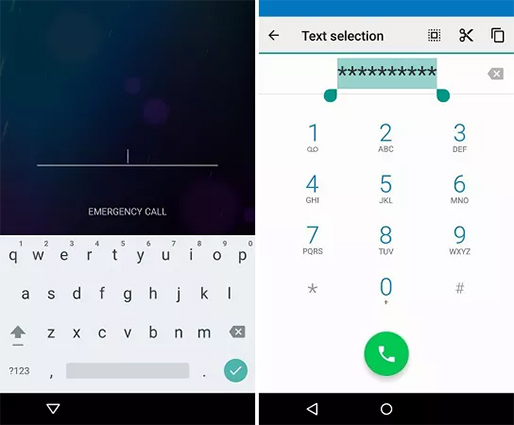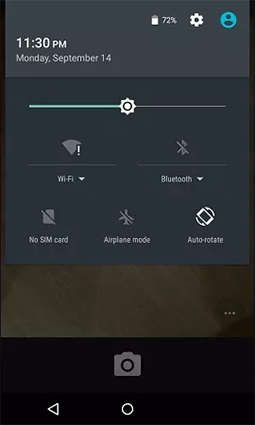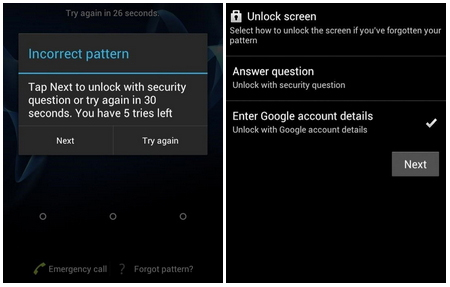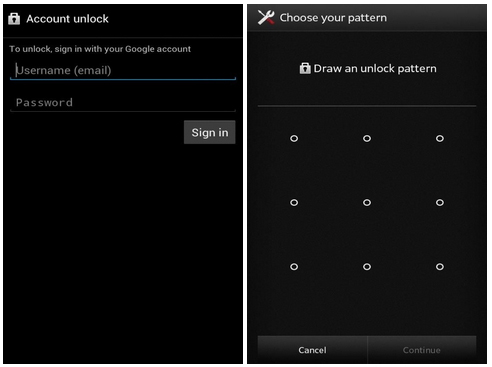Zabezpečení něčeho tak osobního, jako je váš smartphone s Androidem, je v dnešní době opravdu důležité. Ale co dělat, když se uzamknete ze svého vlastního zařízení? I když existuje mnoho způsobů, jak zařízení odemknout, žádný není tak bezpečný a spolehlivý jako použití účtu Google. Účet Google přidává do vašeho zařízení další vrstvu zabezpečení.
Co však můžete dělat, když zapomenete účet Google? Nabízí se tedy otázka, jak jak odemknout telefon Android bez účtu google . Naštěstí existuje několik bezpečných metod, jak obejít zamykací obrazovku vašeho zařízení bez použití účtu Google. A v této části se podíváme na čtyři různé přístupy, jak obejít zamykací obrazovku na smartphonu Android bez použití účtu Google.
- Část 1: Jak odemknout telefon Android bez účtu Google
- Způsob 1: Odemkněte telefon Android bez účtu Google pomocí PassFab Android Unlocker [Nejjednodušší]
- Způsob 2: Crush Lock Screen UI pro vynechání uzamčené obrazovky
- Způsob 3: Restartujte do nouzového režimu a odemkněte telefon
- Způsob 4: Použijte ADB k odstranění hesla
- Způsob 5: Použijte Samsung Find My Mobile k odstranění hesla
- Způsob 6: Použijte Najít mé zařízení k odstranění hesla
- Část 2: Jak odemknout telefon Android pomocí účtu Google
Část 1: Jak odemknout telefon Android bez účtu Google?
Android, stejně jako většina operačních systémů, má vestavěné bezpečnostní funkce, které zabraňují nechtěnému použití zařízení. Android chrání telefon pomocí PIN, hesla a/nebo vzoru. Když se několikrát pokusíte zadat své gesto nebo heslo nesprávně, Android váš telefon automaticky uzamkne. Ale nebojte se, zde jsou 4 různé způsoby, jak mohu odemknout svůj telefon Android bez účtu Google:
Způsob 1: Odemkněte telefon Android bez účtu Google pomocí PassFab Android Unlocker [Nejjednodušší]
Toto je první metoda, kterou můžete zkusit odemknout telefon Android bez účtu Google. To je užitečné zejména v případě, že jste zapomněli heslo obrazovky uzamčení Androidu nebo potřebujete obejít ochranný systém Google pro obnovení továrního nastavení.
PassFab dokáže odemknout telefony Android bez účtu Google, takže se nemusíte bát, že si nemůžete vybavit podrobnosti svého účtu Google. Chcete-li pomocí PassFab Android Unlocker odemknout telefon Android bez účtu Google, postupujte podle těchto kroků PassFab Android Unlocker :
Tipy: Funkce odstranění Google Lock (FRP) z PassFab Android Unlocker podporuje pouze zařízení Samsung.
Krok 1: Chcete-li začít, stáhněte si PassFab Android Unlocker do svého zařízení nebo notebooku. Připojte telefon k notebooku a přejděte do rozhraní PassFab Android Unlocker. Kliknutím na „Odebrat zámek obrazovky“ odemknete telefon Android.

Krok 2: Po úspěšném připojení telefonu se zobrazí karta, která vás vyzve ke kliknutí na tlačítko „Start“. Zobrazí se také upozornění, že odstraněním hesla zamykací obrazovky budou vaše soubory trvale smazány. Pokračujte výběrem „Ano“.


Krok 3: Měli byste počkat několik sekund na dokončení procesu, dokud nebude heslo z telefonu odstraněno.

Krok 4: Heslo uzamčené obrazovky smartphonu Android bylo odstraněno a nyní jej můžete bez problémů používat.

Způsob 2: Crush Lock Screen UI pro vynechání uzamčené obrazovky
Dalším způsobem, jak opravit odemknutí telefonu Android bez znalosti účtu Google, je selhání uživatelského rozhraní zamykací obrazovky. To vám umožní přístup k rozhraní telefonu. Tento přístup funguje pouze na zařízeních Android s verzí 5.0-5.1.1. Pokud splňujete kritéria pro tuto metodu, odemkněte telefon podle následujících kroků.
Chcete-li začít, otevřete číselník uzamčeného zařízení a vyberte možnost „Nouzové“ a poté vytočte hvězdičky „10“. Poté klikněte na „kopírovat“ po dvojitém klepnutí na celé hvězdičky, abyste jej zvýraznili.

Poté musíte kliknout do pole a vložit zkopírovaný řetězec. Tento postup opakujte, dokud již nebudete moci vložit zkopírovaný řetězec.

Nyní přejděte na zamykací obrazovku a otevřete zástupce fotoaparátu a poté stáhněte zásuvku oznámení.

- Poté klikněte na tlačítko „Nastavení“ a na obrazovce se zobrazí výzva k zadání hesla. Zde je třeba dodržet stejný postup kopírování a vkládání. Než vložíte další řetězec, ujistěte se, že je kurzor na konci předchozího.
- Po provedení posledního procesu několikrát budete mít přístup k telefonu.
Způsob 3: Restartujte do nouzového režimu a odemkněte telefon
Pokud na svém telefonu používáte aplikaci pro uzamčení obrazovky třetí strany, spuštění telefonu do nouzového režimu vám umožní obejít obrazovku uzamčení zařízení. Postup je přímočarý a snadno sledovatelný. Chcete-li vědět, jak odemknout telefon Android bez účtu Google pomocí této metody, postupujte podle následujících kroků:
Nejprve přejděte do nabídky Napájení na obrazovce uzamčení zařízení, stiskněte a podržte tlačítko nebo možnost „Vypnout“, abyste uvedli telefon do nouzového režimu.
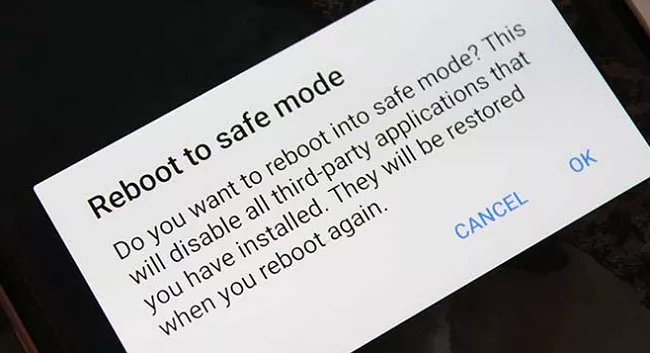
Za druhé, tento proces by pak deaktivoval program uzamčení obrazovky třetí strany, během kterého jej můžete buď smazat, nebo resetovat svá mobilní data.
Poté musíte zařízení restartovat. A konečně, zamykací obrazovku třetí strany lze z telefonu zcela odstranit.
Způsob 4: Použijte ADB k odstranění hesla
ADB je čtvrtý způsob, jak odemknout telefon Android, aniž byste museli používat svůj účet Google. Implementace tohoto přístupu vyžaduje několik technologických dovedností. Před uzamčením telefonu musí být navíc povolena možnost ladění USB a musíte počítači udělit oprávnění k přístupu k telefonu přes ADB.
Níže je uveden podrobný návod, jak odemknout telefon Android bez účtu Google a hesla:
Krok 1: Pomocí kabelu USB připojte telefon k počítači. Poté současným podržením písmene „R“ a tlačítek „Windows“ se na systémové obrazovce objeví pole. Chcete-li otevřít okno příkazového řádku, zadejte do vstupního pole „cmd“ a poté stiskněte tlačítko „OK“.
Krok 2: Poté stiskněte „Enter“ po zadání příkazu „adb shell rm /data/system/gesture.key“.
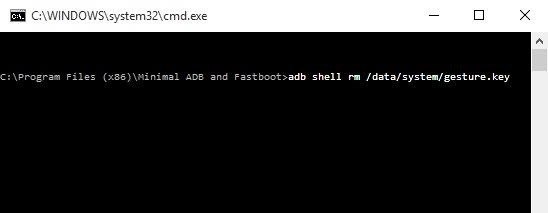
Krok 3: Poté lze heslo odstranit. A před opětovným restartem zařízení můžete nastavit nový vzor/PIN/heslo.
Způsob 5: Použijte Samsung Find My Mobile k odstranění hesla
Tato metoda odemknutí telefonů Android bez účtu Google funguje se zařízeními Samsung. Používá funkci Najít můj mobil Samsung Galaxy k tomu, jak obejít účet Google na Samsungu. Po odemknutí zařízení máte dokonce možnost odebrat svůj účet Google z telefonu Android.
Chcete-li obejít účet Google na telefonech Samsung pomocí funkce Najít můj mobil, postupujte podle těchto kroků.
Tipy:
1. Váš telefon Samsung zapnul funkci Najít moje zařízení.
2. Váš telefon Samsung zapnul polohu.
3. V telefonu jste se přihlásili k účtu Samsung a je aktivován.
Jít do https://findmymobile.samsung.com/ na tvém počítači. A poté se přihlaste do aplikace pomocí podrobností svého účtu Samsung.

Klikněte na možnost „Najít můj mobil“ a najděte zamčený telefon Samsung a poté vyberte „Odemknout“.

Potvrďte svůj příkaz kliknutím na „Odemknout“.

Poté zadejte heslo účtu Samsung pro potvrzení a klikněte na „Další“. Váš telefon Samsung Android by měl být za chvíli odemčen.

Způsob 6: Použijte Najít mé zařízení k odstranění hesla
Podobně jako výše zmíněná metoda. Tato metoda používá aplikaci Najít moje zařízení k odemknutí telefonů Android bez účtu Google. Pokud tedy nemáte zařízení Samsung a nemůžete použít výše uvedenou metodu. Chcete-li odemknout telefon Android bez účtu Google, postupujte podle kroků pro tuto metodu.
Tipy:
1. Váš telefon je zapnutý.
2. Váš telefon je přihlášen k účtu Google.
3. váš telefon je připojen k mobilním datům nebo Wi-Fi.
4. Váš telefon lze zobrazit na Google Play.
5. Funkce umístění je zapnutá.
6 Je zapnuto „Najít mé zařízení“.
- Jít do https://www.google.com/android/find v libovolném webovém prohlížeči a přihlaste se pomocí podrobností svého účtu Google.
Uvnitř webové stránky se zobrazí všechny telefony Android připojené k vašemu účtu Google. Vyberte svůj uzamčený telefon Android a klikněte na „Vymazat zařízení“.

- Pro potvrzení příkazu znovu vyberte „Vymazat“.
- Telefon se systémem Android bude resetován a můžete jej používat, jako by to byl nový telefon.
Je důležité si uvědomit, že tato metoda vymaže všechna data, která máte uložená ve vašem zařízení. Takže je vždy dobré pravidelně a důsledně zálohovat vaše zařízení Android.
Část 2: Jak odemknout telefon Android pomocí účtu Google
Všechny výše uvedené metody, o kterých jsme hovořili, se používají bez jakéhokoli účtu Google. V této části se však podíváme na to, jak odemknout telefon Android pomocí účtu Google. Pokud se chcete dozvědět více o odemykání telefonu Android, pojďme si udělat rychlý přehled o tom, jak odemknout telefon Android pomocí účtu Google.
1.: Použijte Správce zařízení Android
Použití služby Správce zařízení Android je velmi pohodlný způsob, jak obejít zamykací obrazovku zařízení, pokud si pamatujete účet Google. Tento přístup funguje na všech operačních systémech Android a mechanismus odemykání je poměrně přímočarý. Zde je podrobný návod:
- Chcete-li začít, otevřete prohlížeč počítače a přejděte do služby Správce zařízení Android. Poté se přihlaste pomocí ID účtu Google, které používáte k odemknutí uzamčeného telefonu Android.
Po dokončení postupu přihlášení vyberte svůj telefon a poté stiskněte tlačítko „Vymazat“, jak je vidět níže. Vymazal by smartphone s Androidem a odemkl zamykací obrazovku bez požadavku na heslo.

2.: Použijte „Zapomenutý vzor“
Dále můžete použít možnost „Zapomenutý vzor“, která je předinstalovaná na zařízeních Android s verzí 4.4 nebo nižší. Tento proces však funguje pouze v případě, že máte účet Google a jste přihlášeni k telefonu před jeho uzamčením.
Proveďte několik neúspěšných pokusů o heslo na zamykací obrazovce vašeho zařízení, abyste aktivovali funkci „Zapomenutý vzor“. Jakmile jej získáte, stiskněte jej a vyberte možnost „Zadat podrobnosti o účtu Google“.

Poté, chcete-li resetovat heslo pro obrazovku uzamčení zařízení, zadejte ID a heslo svého účtu Google. Google vám může poslat e-mail s novým zámkem vzoru, který můžete použít k odemknutí zařízení.

Závěr
Mluvili jsme o několika metodách jak odemknout telefon Android bez účtu Google a s účtem Google. Pokud však chcete rychlý a snadný způsob, jak toho dosáhnout, PassFab Android Unlocker je nástroj pro vás. Umožňuje vám obejít každý druh zámku obrazovky na vašem smartphonu bez jakýchkoli potíží. Na rozdíl od jiných nástrojů tento software nevyžaduje žádné technologické znalosti k odemknutí telefonu.